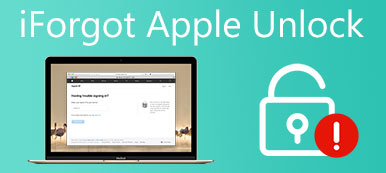“He tenido un iPhone durante años, pero se me bloqueó el acceso a mi dispositivo cuando quiero venderlo, cómo desbloquear un iPhone sin contraseña ?” El alto nivel de seguridad del iPhone es una de las principales razones por las que la gente compra dispositivos iOS. Sin embargo, cada moneda tiene dos caras, al igual que el iPhone. Si alguna vez se bloqueó el acceso a su dispositivo, esta guía le indica varias formas de desbloquearlo cuando olvidó el código de acceso.
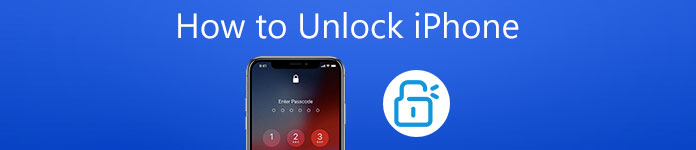 Cómo desbloquear iPhone
Cómo desbloquear iPhone- Parte 1: La forma más fácil de desbloquear un iPhone sin contraseña
- Parte 2: El método TikTok para desbloquear iPhone sin contraseña
- Parte 3: Cómo desbloquear iPhone con iTunes
- Parte 4: Cómo desbloquear iPhone sin contraseña a través de Siri
- Parte 5: Cómo desbloquear iPhone por iCloud
- Parte 6: Preguntas frecuentes sobre cómo desbloquear iPhone
Parte 1: La forma más fácil de desbloquear un iPhone sin contraseña
Una de las formas más rápidas de desbloquear un iPhone bloqueado es Desbloqueador de Apeaksoft iOS. El mayor beneficio es que los usuarios no necesitan ninguna habilidad técnica. Puede desbloquear fácilmente su dispositivo siguiendo las instrucciones en pantalla.

4,000,000+ Descargas
Desbloquee un iPhone con pantalla bloqueada sin contraseña.
Limpie el código de acceso de la pantalla de bloqueo del iPhone fácilmente.
Eliminar ID de Apple y contraseña y convertir el iPhone en uno nuevo.
Deshágase de la contraseña de restricción de tiempo de pantalla.
Cómo desbloquear un iPhone sin contraseña o Face ID
Paso 1Conectar iPhoneEn primer lugar, haga una copia de seguridad de su iPhone en iCloud, iTunes o una computadora, ya que borrar el código de acceso de la pantalla de bloqueo eliminará todos sus datos. Instale la mejor herramienta de desbloqueo de iPhone en su computadora y ejecútela. Luego, conecte el iPhone bloqueado a la misma máquina con un cable Lightning. Siempre que el software detecte su iPhone, seleccione Limpiar contraseña, Y haga clic en Inicio del botón.
 Paso 2Descargar firmware
Paso 2Descargar firmwareCuando se le solicite, verifique la información en su iPhone y presione el botón Inicio botón si tienen razón. Si no, corregirlos. Luego, la herramienta de desbloqueo de iPhone descargará el firmware de acuerdo con el modelo de su dispositivo.
 Paso 3desbloquear iPhone
Paso 3desbloquear iPhoneDespués de descargar el firmware, haga clic en el descubrir para eliminar la contraseña de bloqueo de pantalla. Escribe 0000 dentro de la caja, y golpea el descubrir botón para confirmarlo. Espere a que finalice el proceso y su iPhone se reiniciará. Ahora, puede desbloquear el dispositivo sin un código de acceso o Face ID.

Parte 2: El método TikTok para desbloquear iPhone sin contraseña
Más recientemente, en plataformas como TikTok y YouTube, ha habido una tendencia viral de videos que muestran un método para desbloquear cualquier iPhone sin un código PIN o Face ID. El núcleo es desbloquear un dispositivo accediendo a la cámara o calculadora.
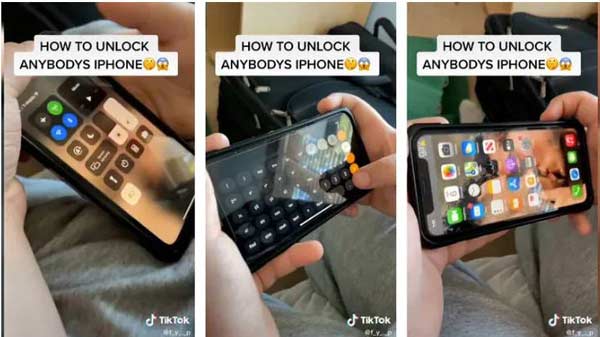
Paso 1 Desliza el dedo hacia abajo en el panel de control mientras cubres tu Face ID de la cámara. Para dispositivos antiguos, desliza hacia arriba.
Paso 2 Asegúrate de deshabilitar Wi-Fi, Datosy Bluetooth. Luego habilite el El modo de avión.
Paso 3Abra la Calculadora aplicación desde el Centro de control. Luego escriba en un lugar decimal. Pon tu iPhone de lado para entrar en el modo científico, presiona IN, y luego toque Frontera. Ahora, deslice hacia arriba en su iPhone y se desbloqueará.
Note: Según nuestra prueba, de esta forma se desbloquea un iPhone bloqueado y se muestra la pantalla de inicio. Sin embargo, es poco más que una ilusión engañosa.
Parte 3: Cómo desbloquear iPhone con iTunes
iTunes es la forma tradicional de hacer una copia de seguridad de los datos del iPhone con una computadora. Aunque Apple lo ha detenido en las últimas máquinas Mac, iTunes sigue siendo un importante administrador de datos de iPhone. Tiene dos formas de desbloquear un iPhone deshabilitado, la Modo de recuperacióny el modo DFU. Ambas formas requieren el ID de Apple y la contraseña asociados con el iPhone de destino. Borrarán todos los datos personales y la configuración del iPhone junto con la contraseña de la pantalla de bloqueo. La principal diferencia es que este último instalará el último iOS en tu iPhone después de desbloquearlo.
Cómo desbloquear iPhone con el modo de recuperación de iTunes
Paso 1 Ejecute iTunes en su computadora y actualícelo a la última versión. Si no lo tiene, descargue la utilidad del sitio web oficial de Apple de forma gratuita.
Paso 2 Conecta tu iPhone a la computadora con un cable USB y apágalo. Luego ponga su iPhone en modo de recuperación:
Para iPhone 8 y posteriores: presione y suelte rápidamente el Sube el volumen botón, y haga lo mismo con el Bajar volumen botón. Luego mantenga presionado el Lado hasta que entre en modo de recuperación.
Para iPhone 7/7 Pro: mantenga presionada la tecla Lado O el botón Bajar volumen botón para habilitar el modo de recuperación.
Para iPhone 6 y anteriores: Mantenga presionado el Inicio y Motor botones al mismo tiempo hasta que vea la pantalla Modo de recuperación.
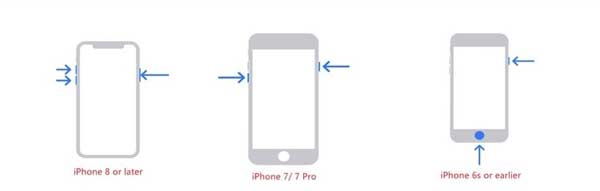
Paso 3 Luego aparecerá un cuadro de diálogo emergente de iTunes. Haga clic en el Restaurar en el cuadro de diálogo e iTunes comenzará a borrar su iPhone. Una vez hecho esto, puede desbloquear su iPhone de forma gratuita.
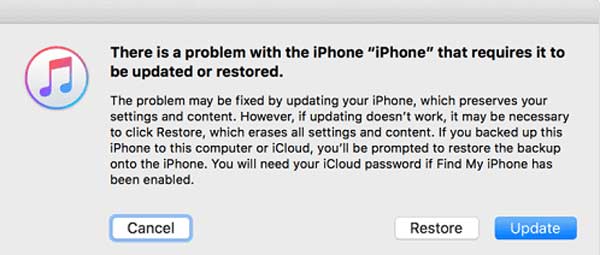
Cómo desbloquear iPhone con el modo DFU de iTunes
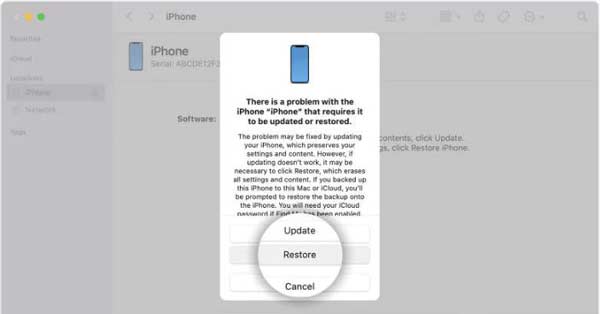
Paso 1 Si el modo de recuperación no está disponible para usted, abra iTunes y conecte su iPhone a la computadora con un cable USB.
Paso 2 Pon tu iPhone en el modo DFU:
En iPhone 8 o superior: Mantenga presionados ambos Lado y Bajar volumen botones durante más de 10 segundos. Liberar el Lado pero continúa presionando el botón Bajar volumen Botón para otro 5 segundos.
En iPhone 7/7 Pro: mantenga presionado el Lado y Inicio botones durante al menos 10 segundos. Entonces déjalos ir.
En iPhone 6 o anterior: Continúe presionando tanto el Lado y Inicio botones durante más de 10 segundos. Deja el Lado botón ir pero sigue presionando el botón Inicio botón durante otros 5 segundos. Liberar el Inicio del botón.
Paso 3 Ahora, la pantalla de su iPhone debería estar en blanco y iTunes lo ha detectado. Si tiene una copia de seguridad en la computadora, puede restaurarla en su iPhone y desbloquearla. De lo contrario, siga las instrucciones en pantalla para borrar el iPhone.
Parte 4: Cómo desbloquear iPhone sin contraseña a través de Siri
Siri es el asistente de voz en todos los dispositivos iOS. Con él, puedes controlar tu iPhone con tu voz fácilmente. Cuando Apple lanzó iOS 8.0 a 10.1, dejó un error en Siri, que brinda una forma de desbloquear el iPhone 6 u otros modelos. Si todavía usa un sistema operativo antiguo en el iPhone, pruebe los pasos a continuación.
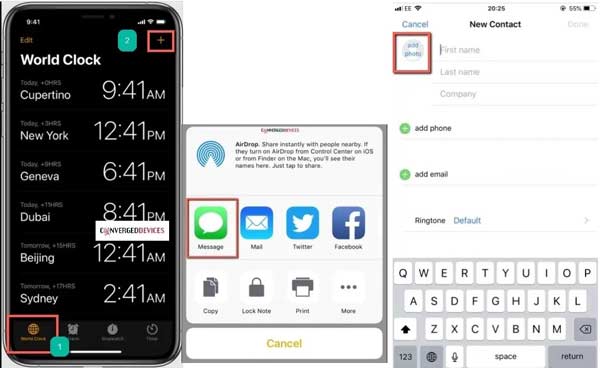
Paso 1 Activa el asistente de voz en la pantalla de bloqueo de tu iPhone. Puede presionar el botón Inicio botón o decir Hola Siri para activarlo de forma predeterminada.
Paso 2 Solicite la ayuda confidencial de siri que hora es. Luego, el asistente abrirá la aplicación Reloj directamente, que no requiere el código de acceso.
Paso 3 Ahora ve a la Reloj Mundial pantalla desde la parte inferior y pulse el botón Añada icono para entrar en la nueva pantalla del reloj mundial. Aquí tienes la Compartir botón para compartir el nuevo reloj.
Paso 4 Toque en el Compartir botón y presione el Mensaje opción para escribir un nuevo mensaje. Aquí no es necesario escribir nada en el Mensaje caja. Simplemente ingrese algo en el A campo.
Paso 5 A continuación, pídale a Sire que cree un nuevo contacto. En respuesta, Siri te llevará a la Agregar contacto pantalla. Anote el nombre y algunos detalles del nuevo contacto. Puedes inventar algo pero no usar un contacto real.
Paso 6 Toque en el Añadir foto icono para abrir su Camera Roll. Seleccione cualquier foto de su álbum para agregarla al mensaje como archivo adjunto. Luego cierre Camera Roll y podrá acceder a su pantalla de inicio como de costumbre. Al hacerlo, desbloqueará el código de acceso del iPhone.
Note: Asegúrese de desbloquear su iPhone con Siri, ya que hacerlo en los dispositivos de otros es ilegal. Puede violar la privacidad y seguridad del propietario del dispositivo y otros usuarios autorizados.
Parte 5: Cómo desbloquear iPhone por iCloud
Find My iPhone no es una característica nueva en iPhone. Le permite controlar su dispositivo iOS incluso si no está en su mano. Esta función ubica su iPhone en un mapa en tiempo real y desbloquea el iPhone 12 u otros modelos borrándolo. Sin embargo, debe cumplir con los siguientes requisitos:
1. los La función Buscar mi iPhone está habilitada en tu iPhone.
2. Su dispositivo iOS debe asociarse con una cuenta de iCloud.
3. Todavía recuerdas tu ID y contraseña de Apple.
4. El iPhone bloqueado se conecta a una red, Wi-Fi o datos móviles.
5. Si ha configurado la autorización de dos factores, debe tener el iPhone en la mano.
Para desbloquear un iPhone bloqueado, puedes hacer esto:
Paso 1 Abra un navegador, visite icloud.com e inicie sesión con su ID de Apple y contraseña asociada con el iPhone bloqueado. Si tiene la autorización de dos factores, recibirá un código en la pantalla de bloqueo. Introdúcelo y accede a la página de inicio de iCloud.
Paso 2 Elija el Encuentra iPhone e inicie sesión en su cuenta de iCloud para confirmar que es el propietario.
Paso 3 Abra el menú en la parte superior del mapa y elija el iPhone bloqueado en la lista. Luego aparecerá en el mapa y mostrará la ubicación.
Paso 4 Haga clic en el Borrar iphone icono en el panel del iPhone. Luego, Buscar mi iPhone mostrará una alerta. Haga clic en el borrar botón para confirmarlo y continuar.
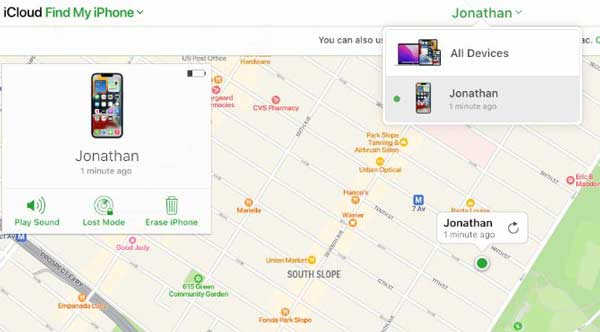
Paso 5 Cuando se le solicite, ingrese su contraseña de ID de Apple para verificar que usted es el propietario y comience a borrar los datos en el iPhone y el código de acceso de la pantalla de bloqueo.
Paso 6 Espere a que se complete el proceso y su iPhone se encenderá como un nuevo dispositivo para desbloquear sin contraseña. Significa que de esta manera se borrarán todos los datos y configuraciones de tu iPhone, por lo que será mejor que hagas una copia de seguridad antes de eso.
Parte 6: Preguntas frecuentes sobre cómo desbloquear iPhone
¿Cómo desbloquear el operador del iPhone?
Si su iPhone está bloqueado para su operador, Apple sugiere que se comunique con su operador para desbloquearlo. Puede solicitar un desbloqueo si su cuenta cumple con los requisitos. Siempre que su operador lo confirme, desbloquearán su iPhone de inmediato.
¿Qué código puede desbloquear un iPhone?
Los iPhone no tienen código de desbloqueo ni ningún tipo de secuencia. Está oficialmente desbloqueado por los servidores y operadores de Apple. Significa que su dispositivo permanecerá desbloqueado incluso después de actualizar el sistema o realizar un restablecimiento de fábrica. Para desbloquear un iPhone, debe proporcionar el número IMEI, que se puede encontrar en la aplicación Configuración.
¿Puede Siri ingresar mi contraseña?
No. No es posible ingresar el código de acceso de la pantalla de bloqueo pidiéndoselo a Siri. En su lugar, debe ingresarlo tocando en la pantalla o Inicio botón. Es una forma importante de proteger su privacidad y la seguridad del dispositivo.
Conclusión
Ahora debe aprender al menos 6 formas de desbloquear un iPhone bloqueado en varias situaciones. La mayoría de estos métodos tienen algún tipo de requisitos. iCloud, por ejemplo, le pide que configure la función Buscar mi iPhone en su iPhone antes de bloquearlo. Puede seguir cada camino y elegir uno apropiado. Apeaksoft iOS Unlocker es la opción más fácil para principiantes. ¿Más preguntas? Póngase en contacto con nosotros dejando un mensaje debajo de esta guía.



 iPhone Data Recovery
iPhone Data Recovery Recuperación del sistema de iOS
Recuperación del sistema de iOS Respaldo y restauración de datos de iOS
Respaldo y restauración de datos de iOS Grabadora de pantalla iOS
Grabadora de pantalla iOS MobieTrans
MobieTrans Transferencia de iPhone
Transferencia de iPhone borrador de iPhone
borrador de iPhone Transferencia de WhatsApp
Transferencia de WhatsApp Desbloqueador de iOS
Desbloqueador de iOS Convertidor HEIC gratuito
Convertidor HEIC gratuito Cambiador de ubicación de iPhone
Cambiador de ubicación de iPhone Recuperación de Android
Recuperación de Android Extracción de datos de Android rotos
Extracción de datos de Android rotos Respaldo y restauración de datos de Android
Respaldo y restauración de datos de Android Transferencia de teléfono
Transferencia de teléfono Recuperación de datos
Recuperación de datos Blu-ray
Blu-ray Mac Cleaner
Mac Cleaner DVD Creator
DVD Creator PDF Converter Ultimate
PDF Converter Ultimate Restablecer contraseña de Windows
Restablecer contraseña de Windows Espejo del teléfono
Espejo del teléfono Video Converter Ultimate
Video Converter Ultimate Editor de vídeo
Editor de vídeo Grabador de pantalla
Grabador de pantalla PPT to Video Converter
PPT to Video Converter slideshow Maker
slideshow Maker Video Converter gratuito
Video Converter gratuito Grabador de pantalla gratis
Grabador de pantalla gratis Convertidor HEIC gratuito
Convertidor HEIC gratuito Compresor de video gratis
Compresor de video gratis Compresor de PDF gratis
Compresor de PDF gratis Free Audio Converter
Free Audio Converter Grabador de audio gratuito
Grabador de audio gratuito Video Joiner gratuito
Video Joiner gratuito Compresor de imagen libre
Compresor de imagen libre Borrador de fondo gratis
Borrador de fondo gratis Mejorador de imagen gratuito
Mejorador de imagen gratuito Eliminador de marcas de agua gratis
Eliminador de marcas de agua gratis bloqueo de pantalla del iPhone
bloqueo de pantalla del iPhone Puzzle Game Cube
Puzzle Game Cube